Come ripristinare le chat di WhatsApp sul nuovo iPhone
Hai comprato un nuovo iPhone e volete sapere come recuperare i messaggi WhatsApp sul vostro nuovo iPhone? Questo articolo fornisce alcune soluzioni per aiutarvi a ripristinare chat whatsapp rapidamente.
Quando aggiorni a un nuovo iPhone, la prima cosa che vuoi fare è trasferire tutto dal vecchio iPhone a quello nuovo. Oppure vuoi semplicemente trasferirne alcuni come i messaggi di WhatsApp. Qui in questa guida, ti mostreremo una guida completa su come ripristinare i messaggi WhatsApp su un nuovo iPhone, da un vecchio iPhone e da un telefono Android.
Ripristina i messaggi di WhatsApp su iPhone utilizzando iCloud Drive
Nelle impostazioni di WhatsApp, è disponibile un’opzione di backup della chat per aiutarti a eseguire il backup dei dati di WhatsApp su iCloud Drive, includendo non solo i testi, ma anche i file multimediali. Quindi puoi fare questa operazione sul vecchio iPhone, per poi ripristinarli sul nuovo iPhone. Ma devi notare che abbiamo detto che questo metodo esegue il backup dei dati sull’unità iCloud, quindi dobbiamo prima attivare l’opzione iCloud Drive sia sul vecchio iPhone che sul nuovo iPhone, prima di eseguire questo metodo.
Ora, controlliamo come ripristinare i messaggi WhatsApp su iPhone utilizzando iCloud Drive:
- Collega l’iPhone a una rete Wi-Fi.
- Vai su “Impostazioni” sul vecchio iPhone, tocca il tuo nome.
- Scegliere “iCloud” e t urna su “iCloud Drive”.
- Apri “WhatsApp” e vai su “Impostazioni”.
- Tocca “Chat”, scegli “Backup chat”.
- Quindi fare clic sull’opzione “Esegui backup adesso”.
- Assicurati che il backup venga eseguito alla fine.
- Collega il nuovo iPhone a una rete Wi-Fi.
- Attiva l’opzione “iCloud Drive”.
- Scarica e installa WhatsApp sul nuovo iPhone.
- Accedi all’account utilizzando lo stesso numero di telefono che usavi sul tuo vecchio iPhone.
- L’app ti chiederà di ripristinare la cronologia chat da iCloud.
- Fare clic sull’opzione “Ripristina cronologia chat”.
- Al termine del processo, puoi controllare i messaggi WhatsApp sul tuo nuovo iPhone.
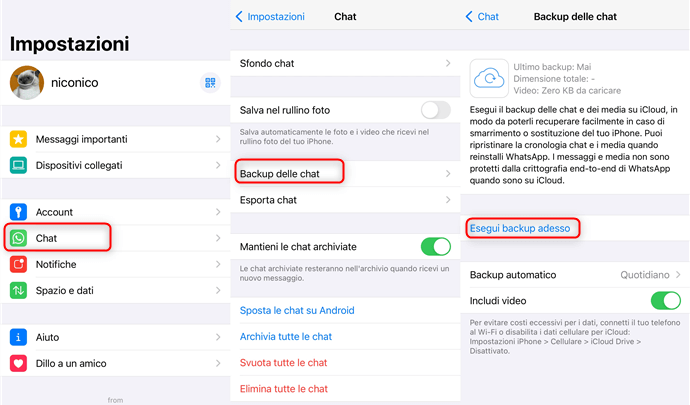
ripristina messaggi di whatsapp sul nuovo iphone
Devi accedere allo stesso ID Apple su entrambi gli iPhone.
Puoi impostare il backup automatico sul tuo nuovo iPhone nel caso in cui tu possa eliminare alcuni messaggi importanti: vai su WhatsApp > Impostazioni > Chat > Backup chat > Backup automatico > Scegli “Giornaliero, Settimanale, Mensile” secondo le tue esigenze.
Ripristina WhatsApp sul nuovo iPhone utilizzando il backup iCloud
Come ripristinare le chat di WhatsApp dal backup di Google Drive o iCloud Drive, possiamo anche utilizzare iCloud Backup per ottenere la cronologia delle chat di WhatsApp sul tuo nuovo iPhone. Assicurati di aver effettuato l’accesso con lo stesso ID Apple su entrambi i tuoi iPhone. Inoltre, devi chiarire che questo metodo richiede di cancellare prima tutti i dati sul tuo nuovo iPhone.
Ecco come puoi ripristinare le chat di WhatsApp su un nuovo iPhone con un backup iCloud:
- Collega l’iPhone al Wi-Fi.
- Vai su “Impostazioni” sul tuo vecchio iPhone.
- Scegli “iCloud” e tocca l’opzione “Backup”.
- Attiva “Backup iCloud”, scegli “Esegui backup adesso”.
- Assicurati che il backup sia terminato.
- Ora vai su “Impostazioni” sul tuo nuovo iPhone.
- Tocca “Generale” e scegli “Ripristina”.
- Tocca “Cancella tutto il contenuto e le impostazioni”.
- Segui l’assistente di configurazione per configurare il tuo iPhone.
- Tocca “Ripristina da backup iCloud” nella schermata App e dati.
- Accedi a iCloud e procedi con Scegli un backup.
- Scegli quello che contiene i dati che devi ripristinare.
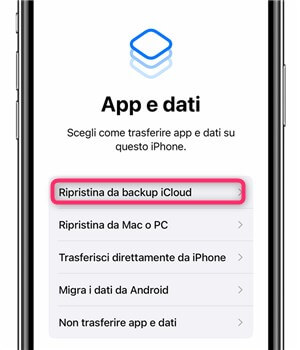
Ripristina iPhone dal backup iCloud
Ripristina i messaggi di WhatsApp su iPhone dal backup di iTunes
Possiamo anche fare un backup di iTunes per il vecchio iPhone. Poiché il backup di iTunes contiene i dati di WhatsApp, puoi ripristinare il backup sul tuo nuovo iPhone. Tuttavia, come il ripristino da iCloud, i dati esistenti sul tuo nuovo iPhone verranno cancellati durante il processo di ripristino. Un’altra scelta è usare AppTrans , a differenza del ripristino di iTunes, il vantaggio è che il ripristino delle app dal backup di iTunes con AppTrans non cancellerà tutti i dati sul tuo iPhone, ma sostituirà solo i dati sull’app che hai ripristinato, altri dati sul tuo iPhone rimarranno al sicuro.
Ripristina WhatsApp sul nuovo iPhone dal backup di iTunes con iTunes [tutti i dati verranno sostituiti]:
Ora, controlliamo come ripristinare i messaggi WhatsApp su un nuovo iPhone utilizzando iTunes:
- Innanzitutto, esegui un backup di iTunes con il tuo vecchio iPhone.
- Apri iTunes e collega l’iPhone al computer.
- Fai clic sul nome del tuo dispositivo.
- Fare clic su “Riepilogo” e selezionare “Questo computer”.
- Fare clic sull’opzione “Esegui backup adesso”.
- Ora, ripristina il backup di iTunes sul nuovo iPhone.
- Apri nuovamente iTunes e collega il nuovo iPhone al computer.
- Fare clic sul nome del dispositivo, scegliere “Riepilogo”.
- Fai clic sull’opzione “Ripristina backup” per ripristinare i dati sul tuo nuovo iPhone.
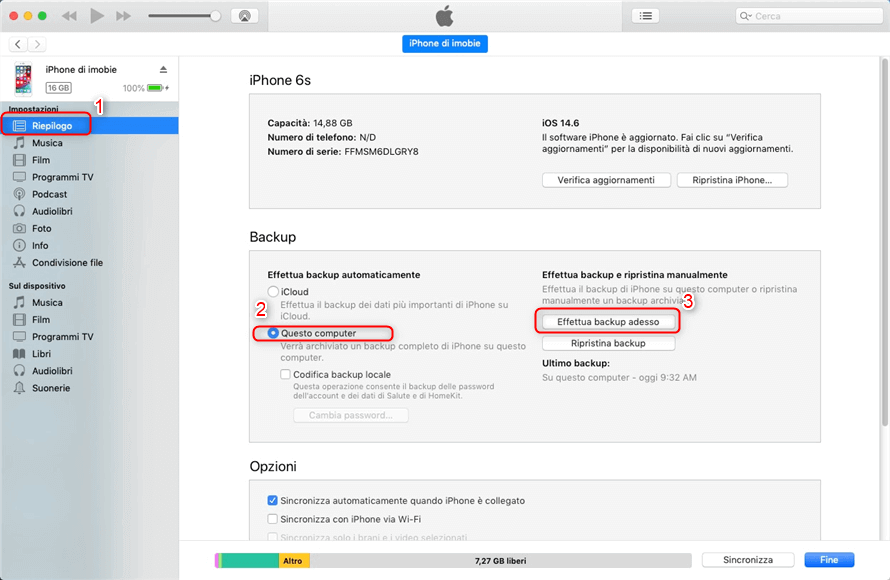
backup tramite itunes
Ripristina WhatsApp sul nuovo iPhone con AnyTrans
AnyTrans è uno degli strumenti di trasferimento, backup e ripristino di WhatsApp più apprezzati in grado di eseguire il backup dei messaggi di WhatsApp sul computer, trasferire i messaggi di WhatsApp da iPhone a iPhone, da Android a iPhone e ripristinare il chat WhatsApp su iPhone. Se ti stai chiedendo come ripristinare i messaggi di WhatsApp sul nuovo iPhone, non perderlo.
- Supporta l’anteprima dei dati di WhatsApp prima del recupero e consente di recuperare selettivamente i WhatsApp desiderati.
- Recupero con un clic, facile da usare, nessuna tecnologia richiesta.
- AnyTrans consente anche di eseguire il backup di WhatsApp dall’iPhone al computer.
- Trasferisci liberamente i dati di WhatsApp tra iOS e Android
Backup e ripristino dei messaggi WhatsApp su iPhone
Scarica AnyTrans e segui i passaggi per ripristinare WhatsApp su iPhone
Passaggio 1 . Esegui il backup di WhatsApp sul tuo vecchio iPhone.
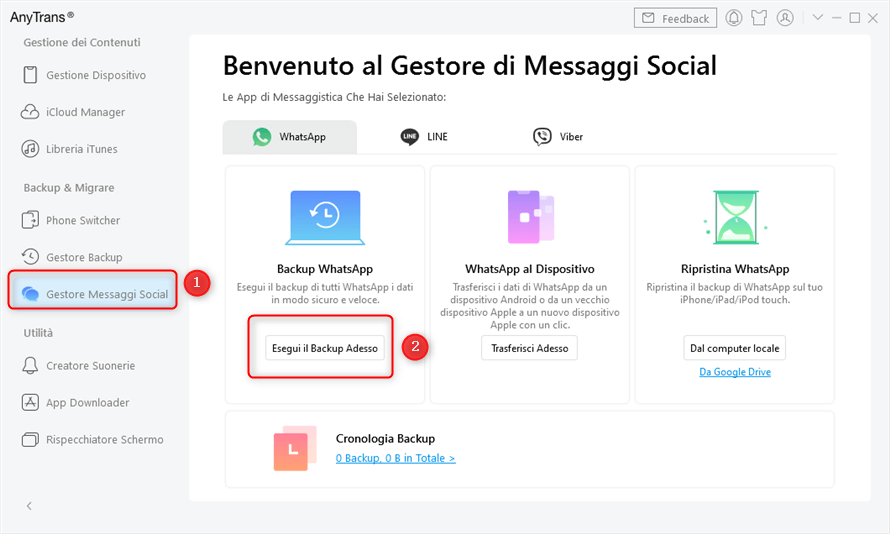
Vai a Gestore Messaggi Social
Apri AnyTrans> Connetti il tuo iPhone> Fai clic su Gestione messaggi sociali > Fai clic su Esegui backup ora > Decidi se crittografare il backup e fai clic su Avanti al backup.
Passaggio 2 . Ripristina i messaggi di WhatsApp sul nuovo iPhone.
Collega il tuo nuovo iPhone> fai clic su Gestione messaggi social > fai clic su Ripristina > scegli il backup appena effettuato.
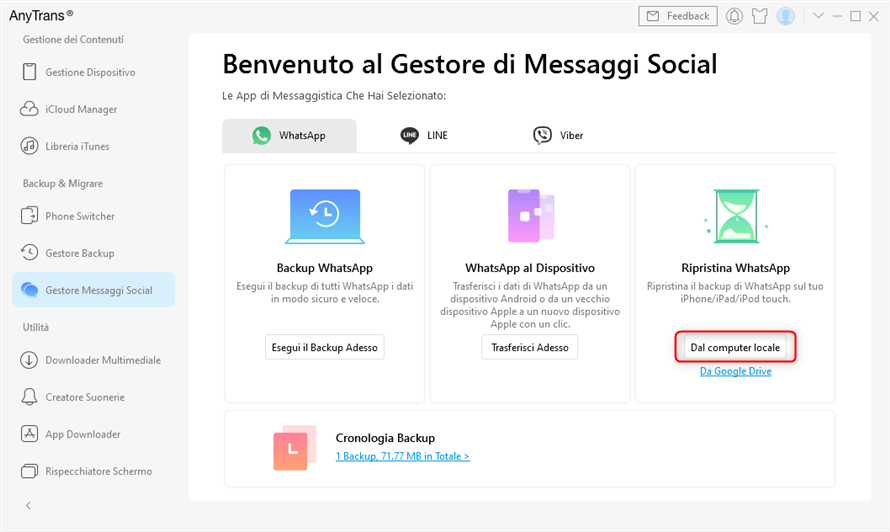
ripristina whatsapp su nuovo iphone
Trasferisci WhatsApp da iPhone a iPhone direttamente
puoi anche trasferire WhatsApp da iPhone a iPhone con AnyTrans facilmente:
Passaggio 1 . Collega i tuoi due iPhone> fai clic su Gestione messaggi sociali > scegli WhatsApp sul dispositivo > fai clic su Trasferisci ora .
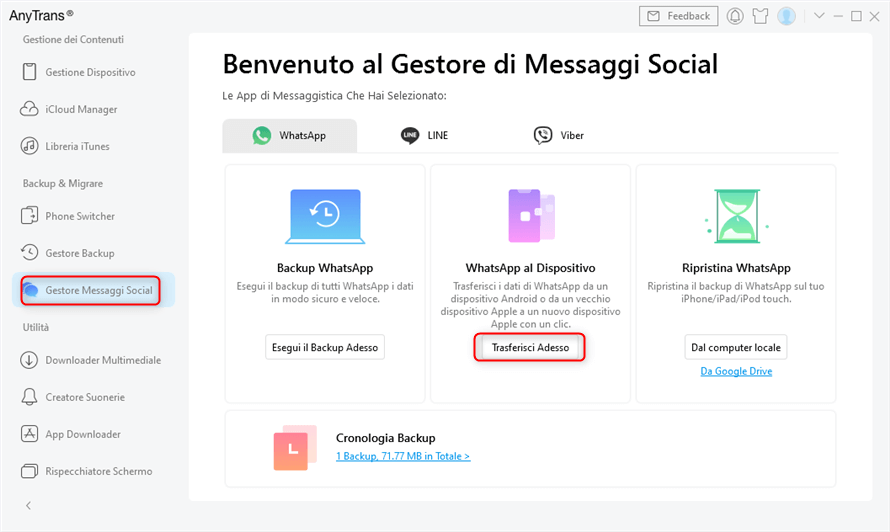
scegli whatsapp sul dispositivo
Passaggio 2 . Conferma i tuoi due iPhone e fai clic su Avanti per iniziare.
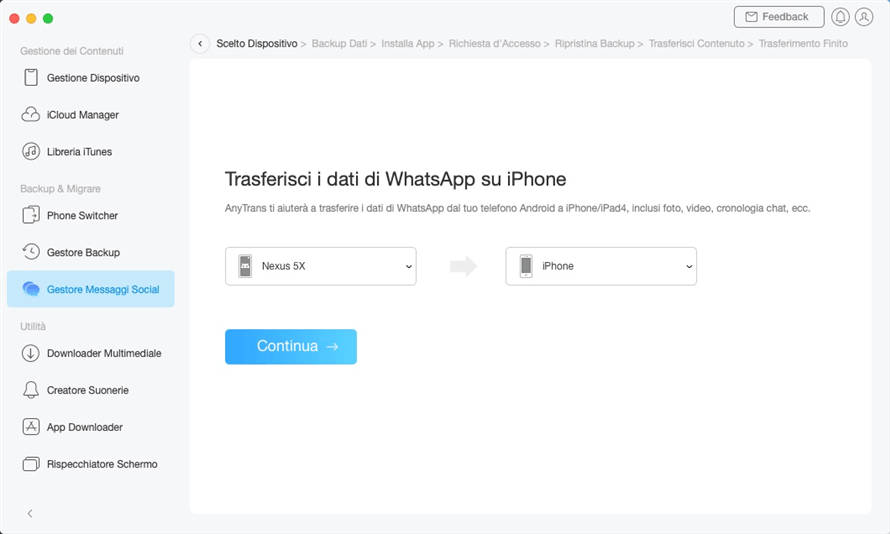
conferma il telefono di origine e iphone di destinazione
Tip bouns: Trasferisci i messaggi di WhatsApp da Android a iPhone
Se hai utilizzato WhatsApp su un telefono Android, ma ora prevedi di trasferirlo su un nuovo iPhone, come possiamo trasferire i dati di WhatsApp sul nuovo iPhone? Per lo più, non ne abbiamo idea perché è impossibile passare il backup su due diversi sistemi operativi. Ora uno strumento di terze parti si distingue per aiutarti a risolvere questo problema. AnyTrans è riuscita a trasferire i messaggi WhatsApp Android su iPhone.
Ecco i passaggi dettagliati per ripristinare i messaggi WhatsApp da Android a iPhone:
Passaggio 1 . Scarica e avvia AnyTrans sul tuo computer. Collega sia il tuo Android che iPhone al computer.
Prova Gratis * 100% pulito e sicuro
Passaggio 2 . Quindi fai clic su Gestione messaggi social nel pannello di sinistra > Scegli WhatsApp sul dispositivo > Fai clic su Trasferisci ora.
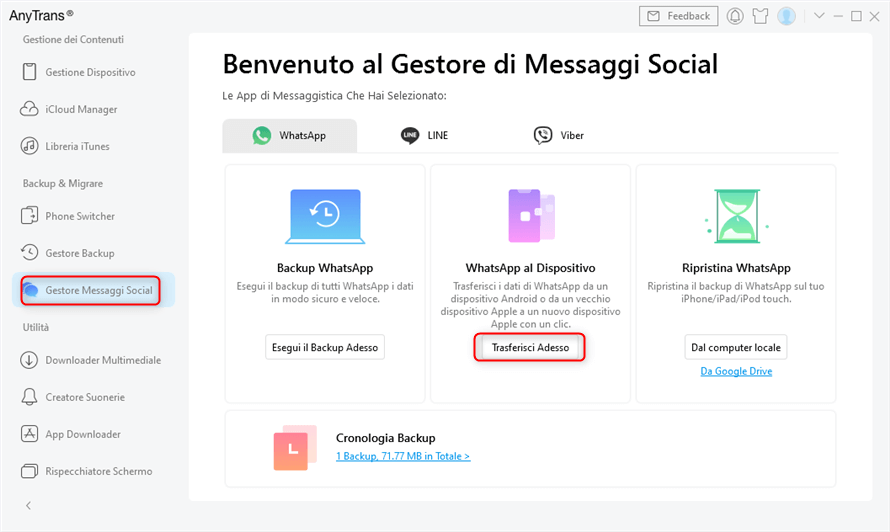
scegli whatsapp sul dispositivo
Passaggio 3 . Dopo aver confermato il dispositivo di origine e il dispositivo di destinazione, AnyTrans ti mostrerà i passaggi dettagliati, segui i passaggi finché non inizia a trasferire i tuoi messaggi WhatsApp.
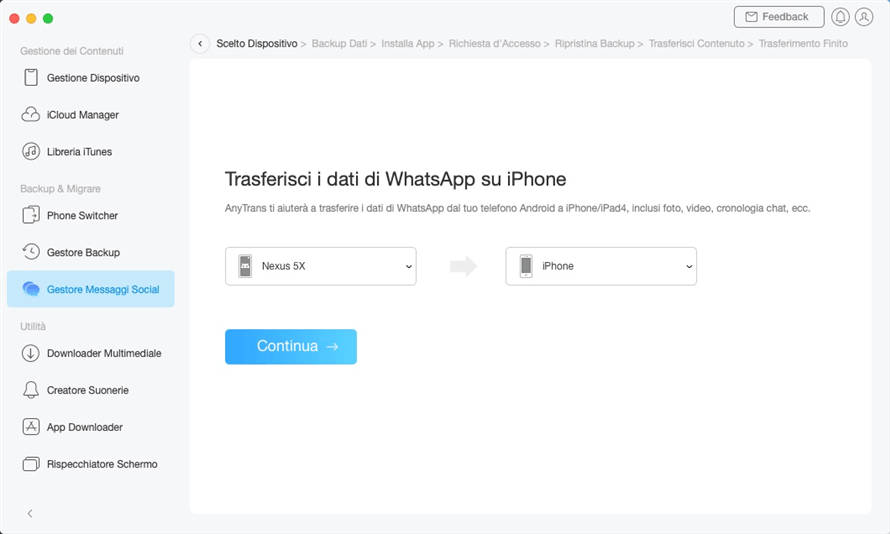
conferma il telefono di origine e iphone di destinazione
Passaggio 4 . Quindi segui le istruzioni pop-up per continuare: esegui il backup di WhatsApp sul tuo Android > Installa la versione migliorata di WhatsApp sul tuo Android > Consenti l’accesso alla memoria del telefono in WhatsApp > Accedi a WhatsApp sul tuo Android e tocca il pulsante Ripristina > Quindi fai clic Avanti in AnyTrans.
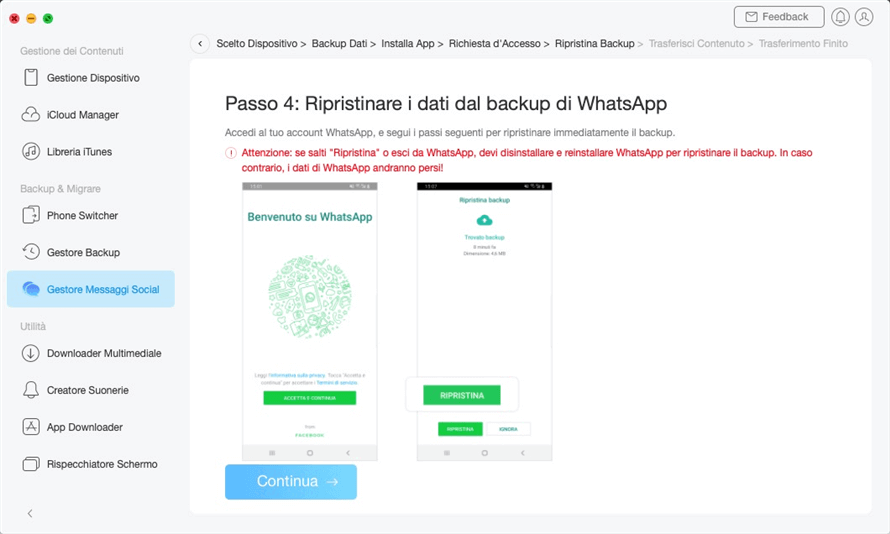
clicca su continua per ripristinare whatsapp su iphone
Passaggio 5 . In AnyTrans, quando vedi Ripristina dati da backup WhatsApp fai clic su Avanti, i tuoi dati WhatsApp verranno ripristinati sul tuo iPhone.
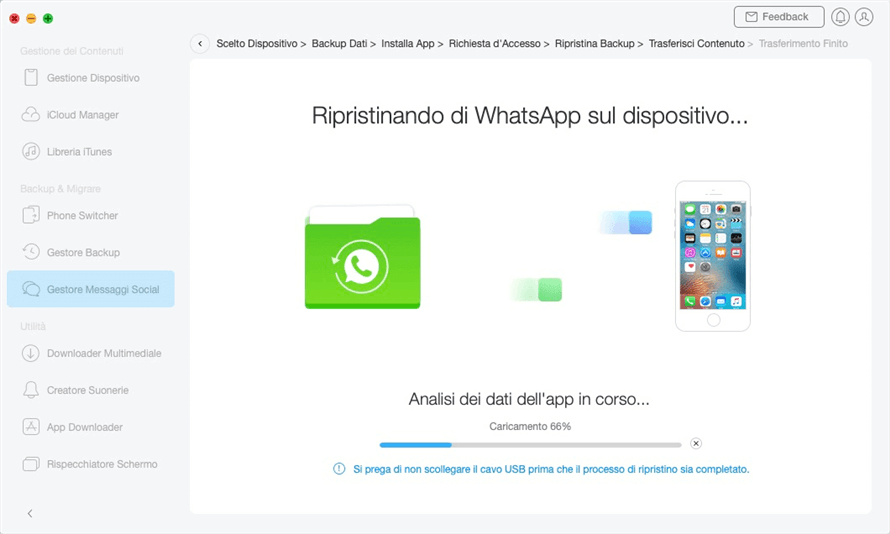
ripristinare whasapp su iphone ora
Per maggiori dettagli, puoi fare riferimento alla pagina della guida per trasferire WhatsApp su iPhone >
La conlusione
Spero che questa guida possa aiutarti a ripristinare correttamente i messaggi WhatsApp sul nuovo iPhone. Per trasferire, eseguire il backup e ripristinare app e dati delle app e se desideri un gestore di dati iOS completo, AnyTrans è una buona scelta per te.
Domande relative al prodotto? Contatta il nostro team di supporto per ottenere una soluzione rapida >

